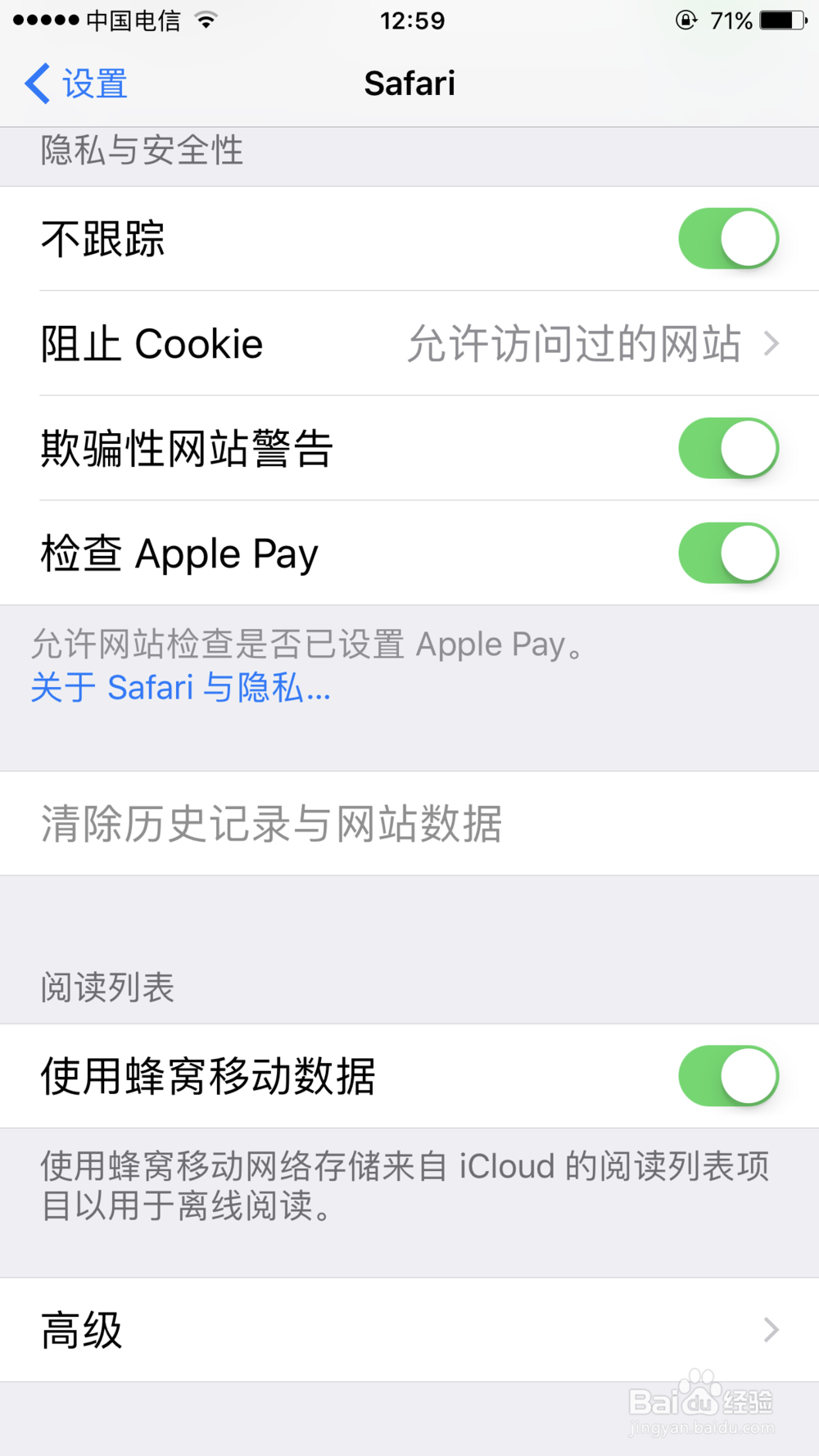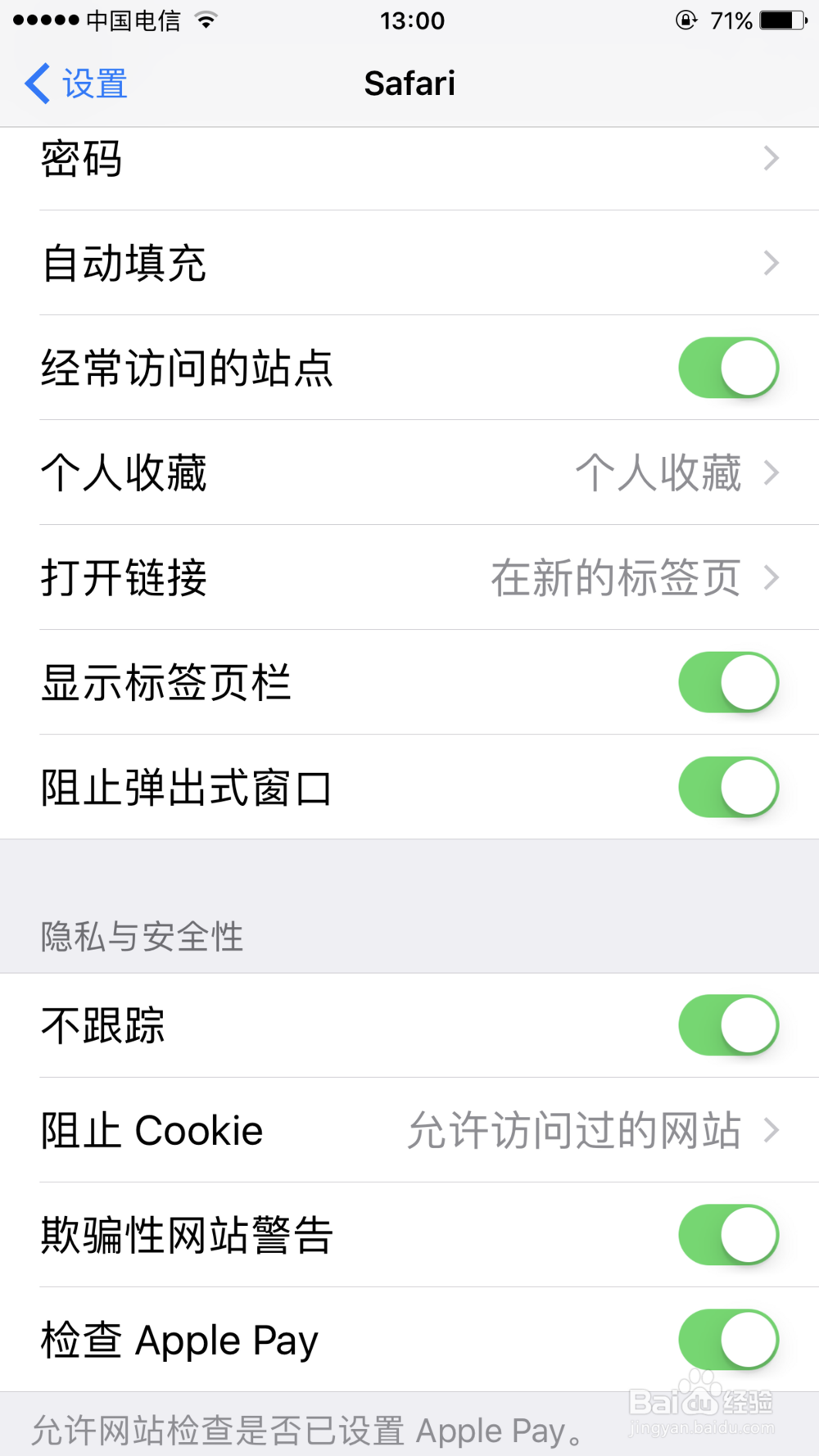iPhone7怎么清除safari浏览器历史记录与数据
1、进入主界面,选择设置,如下图所示
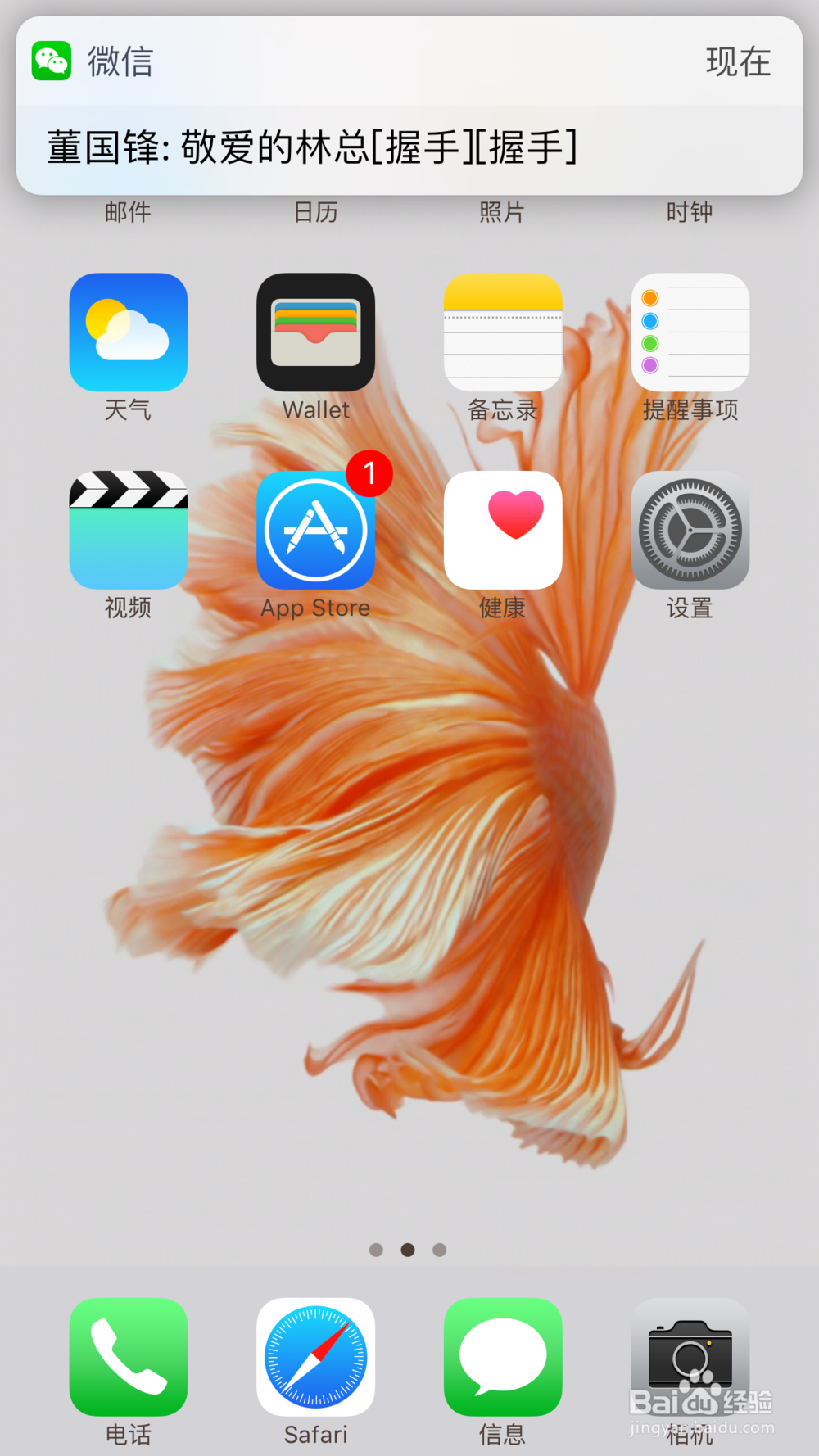
2、在设置界面下拉,往下找,如下图所示
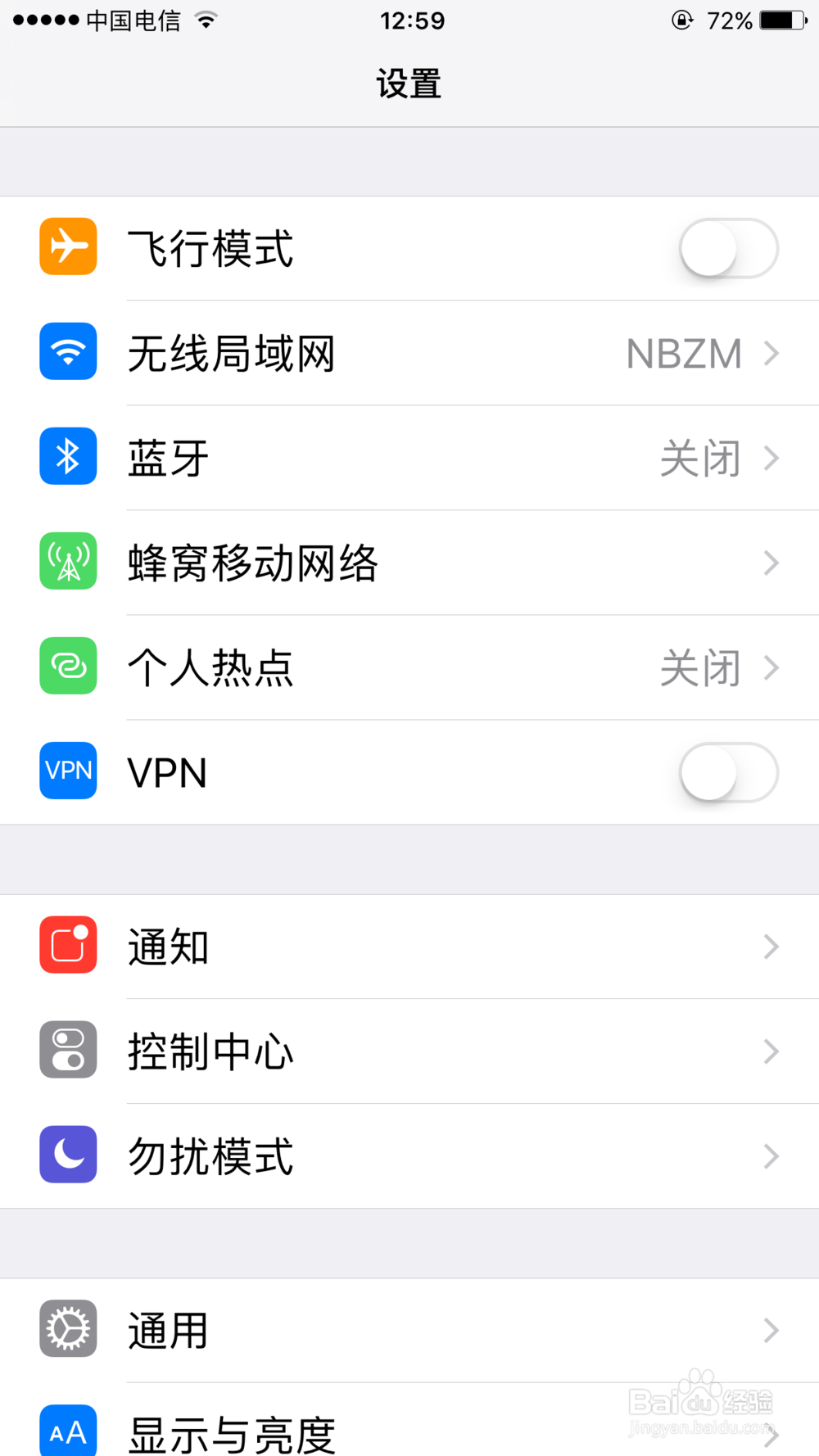
3、找到safari这个选项进入,如下图所示
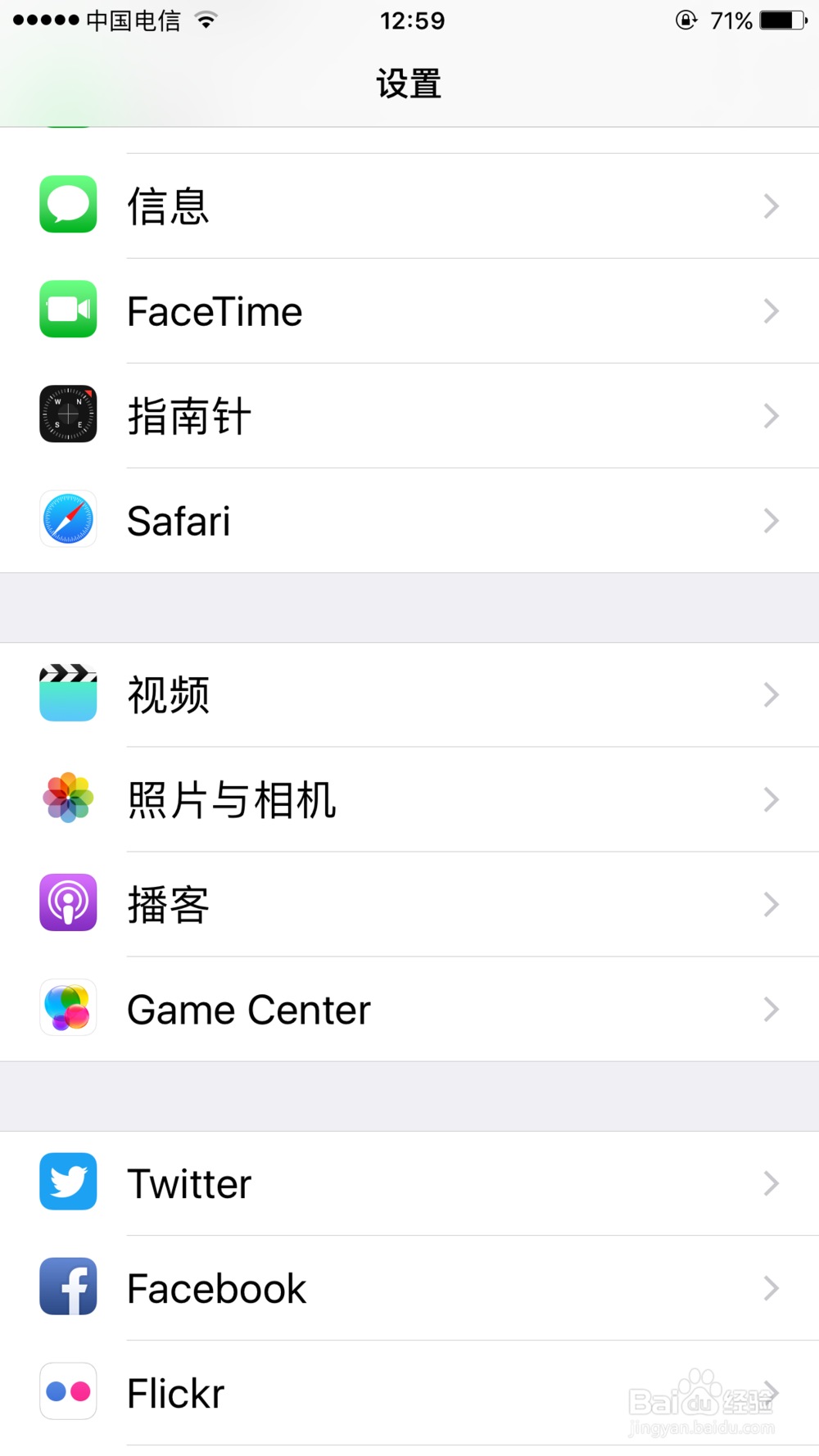
4、safari这个选项进入后继续下拉,如下图所示
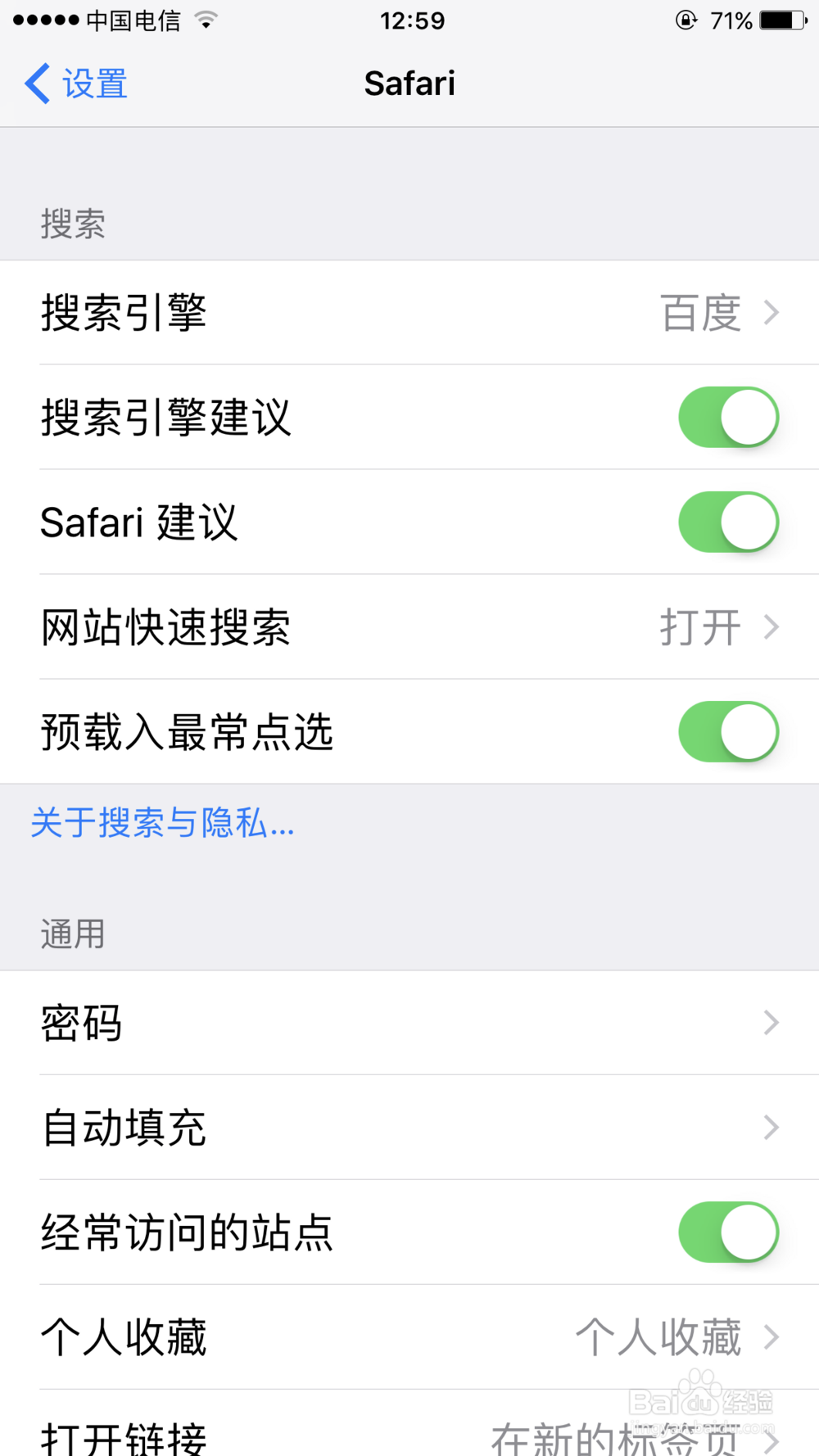
5、找到清除数据与记录进入,如下图所示
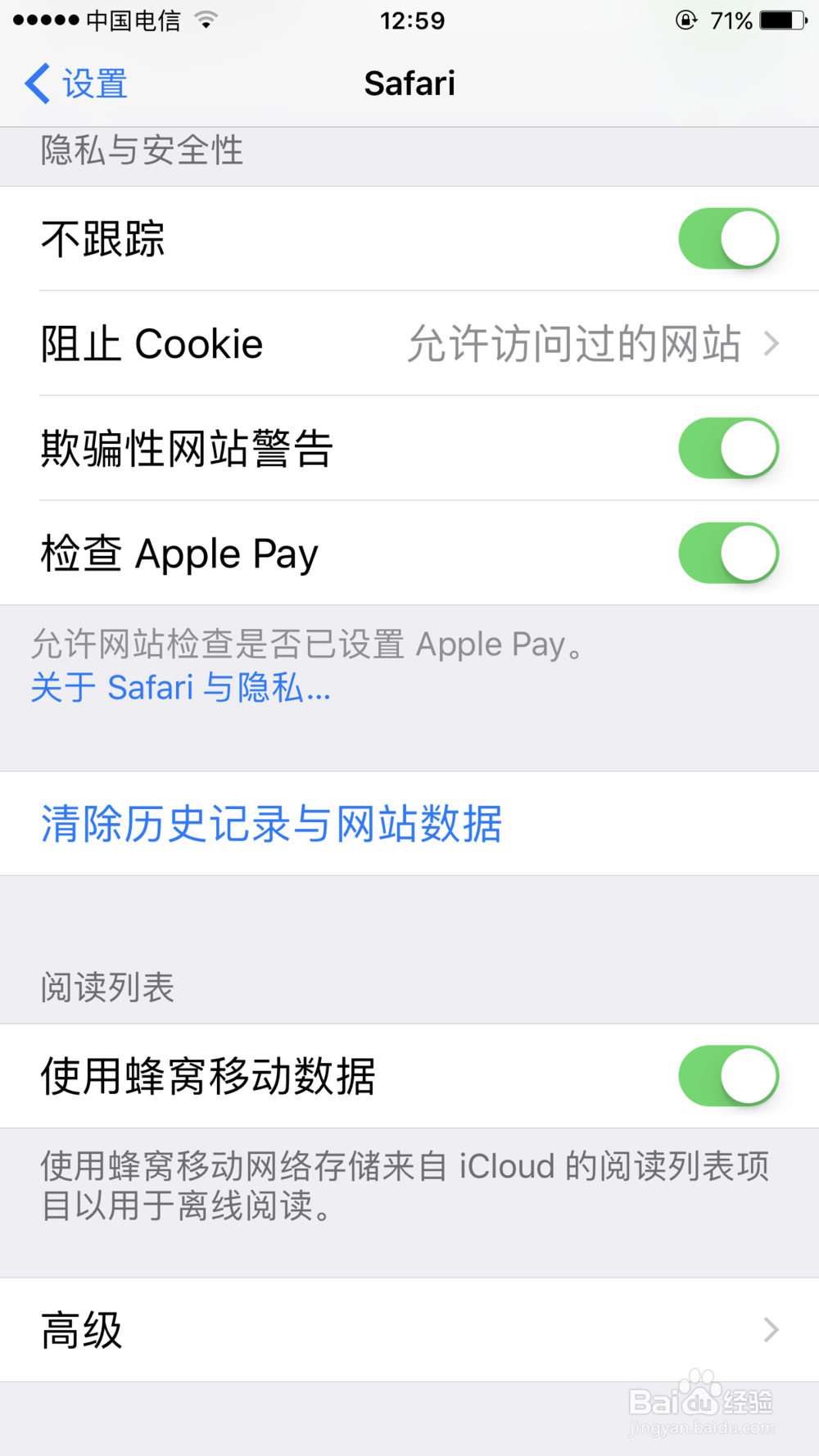
6、提示删除,点击清除即可,如下图所示
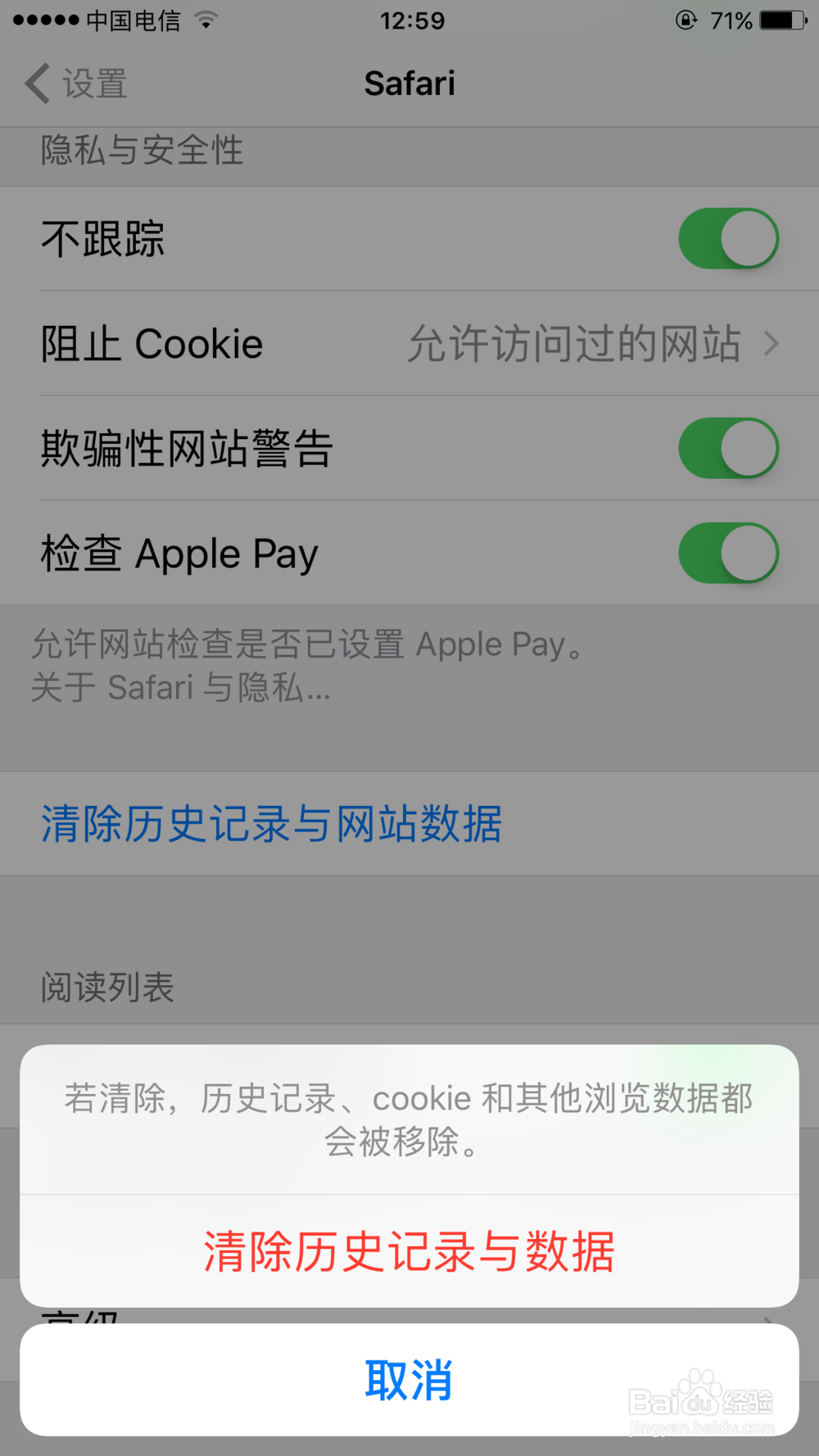
7、删除成功后,清除数据和痕迹选项会变灰,你可以打开不跟踪!如下图所示
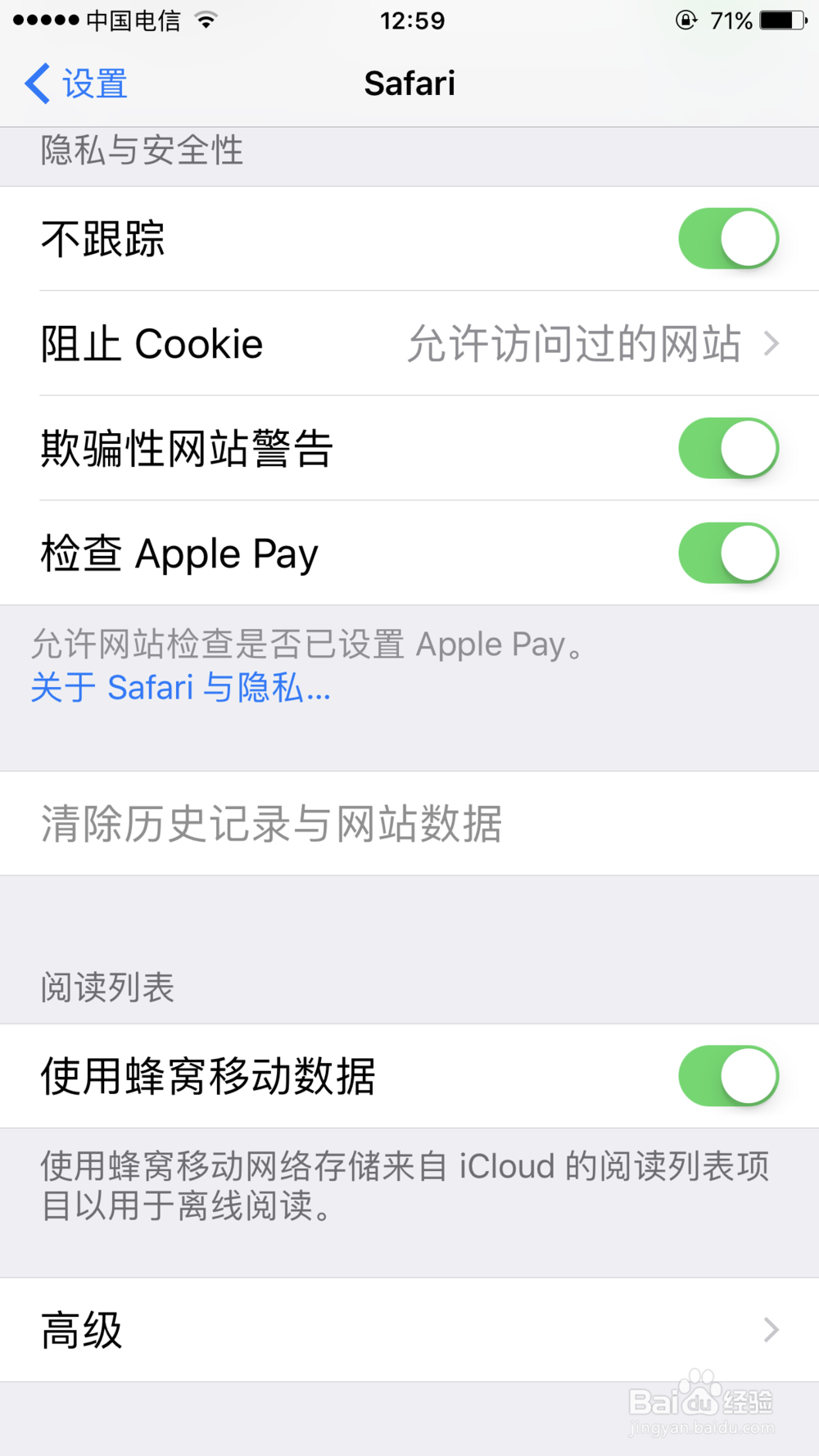
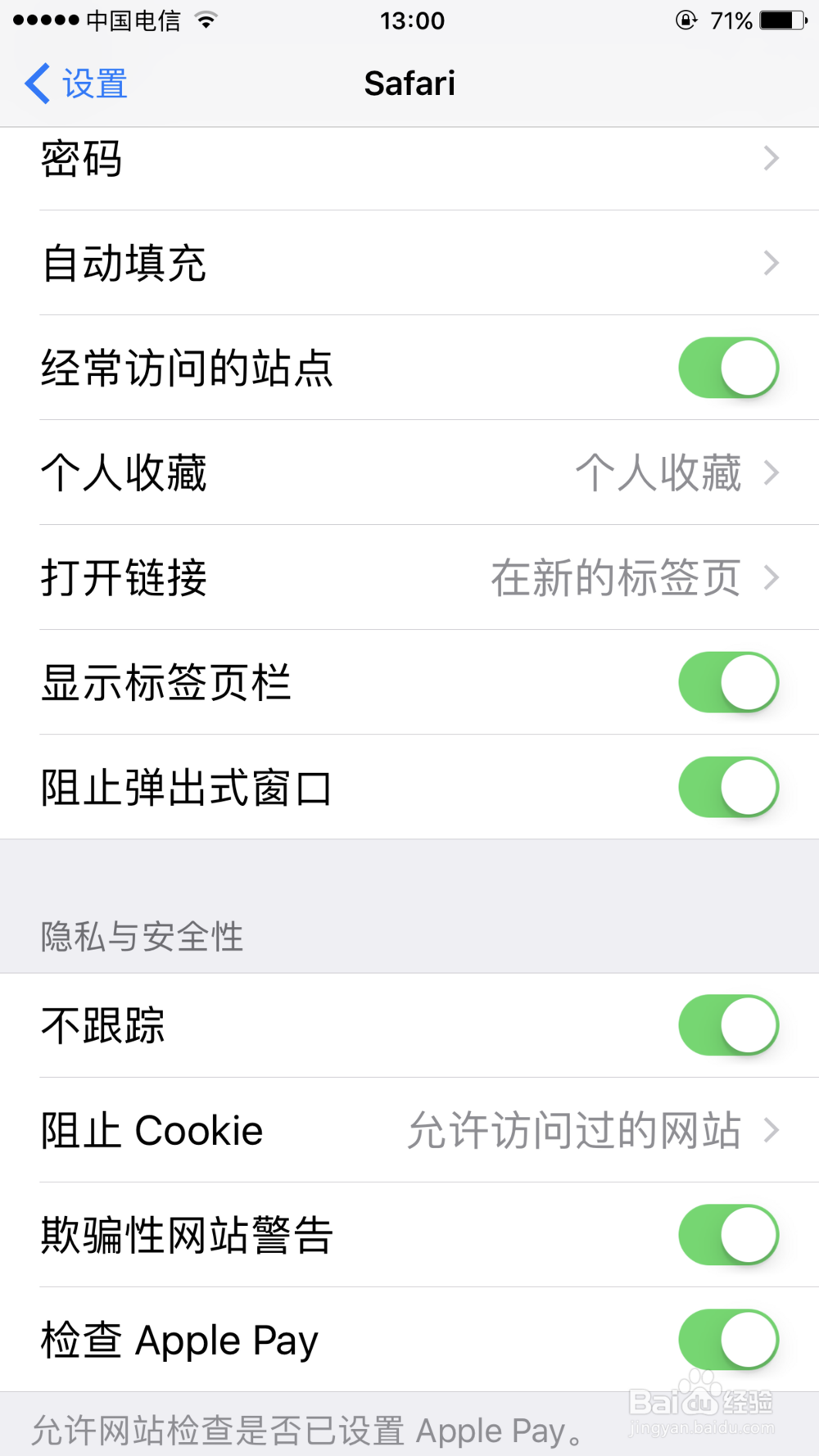
1、进入主界面,选择设置,如下图所示
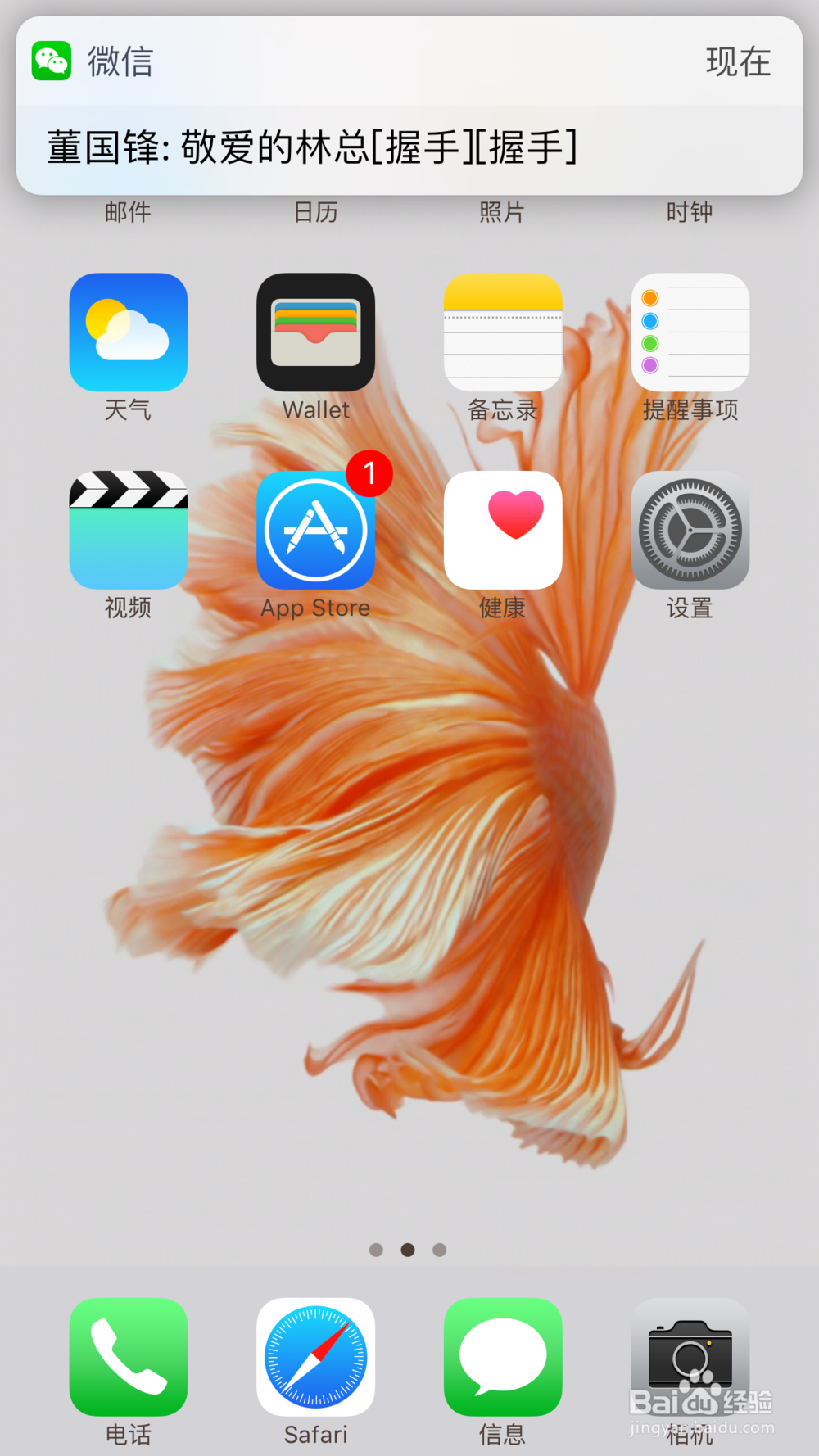
2、在设置界面下拉,往下找,如下图所示
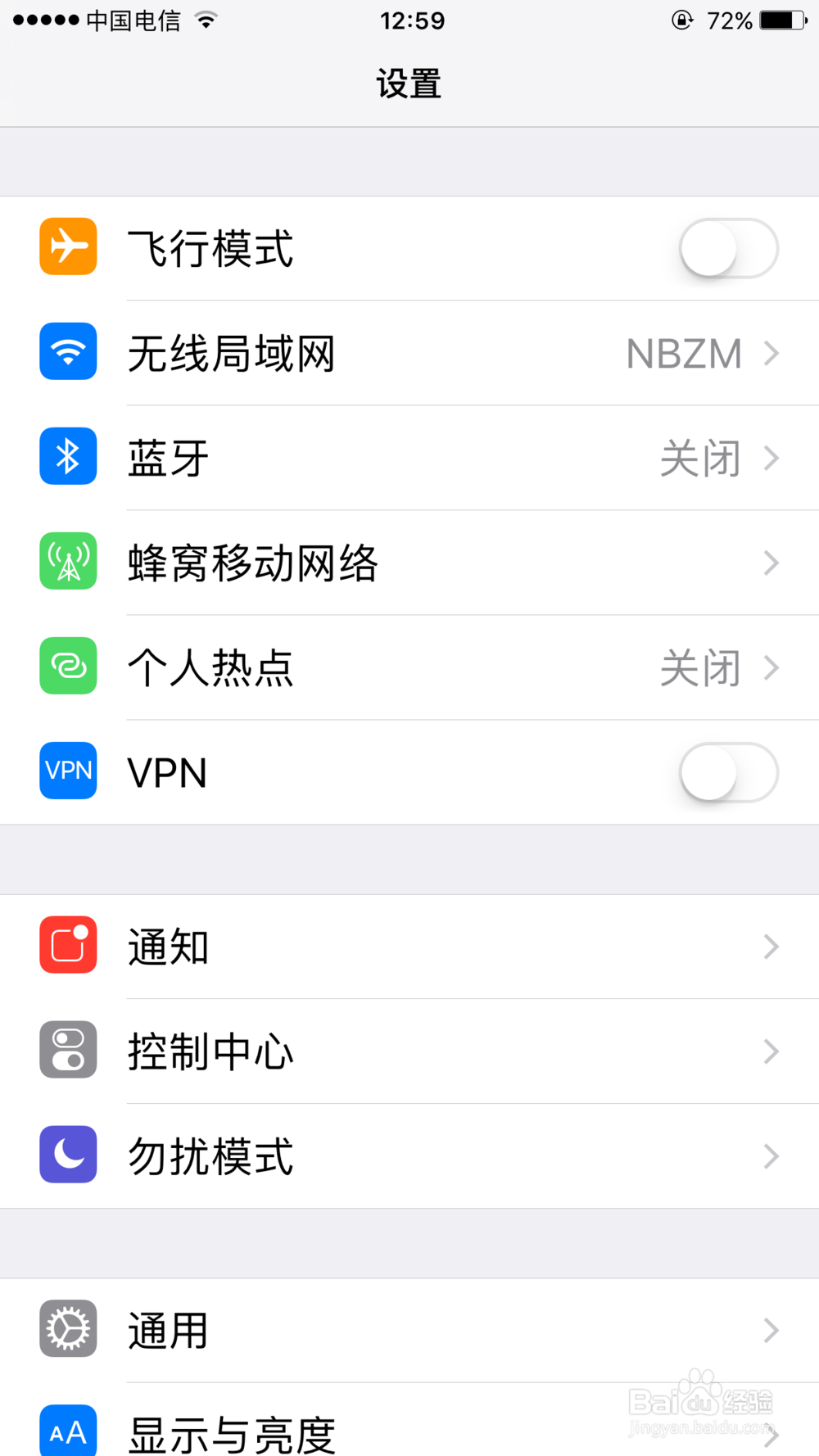
3、找到safari这个选项进入,如下图所示
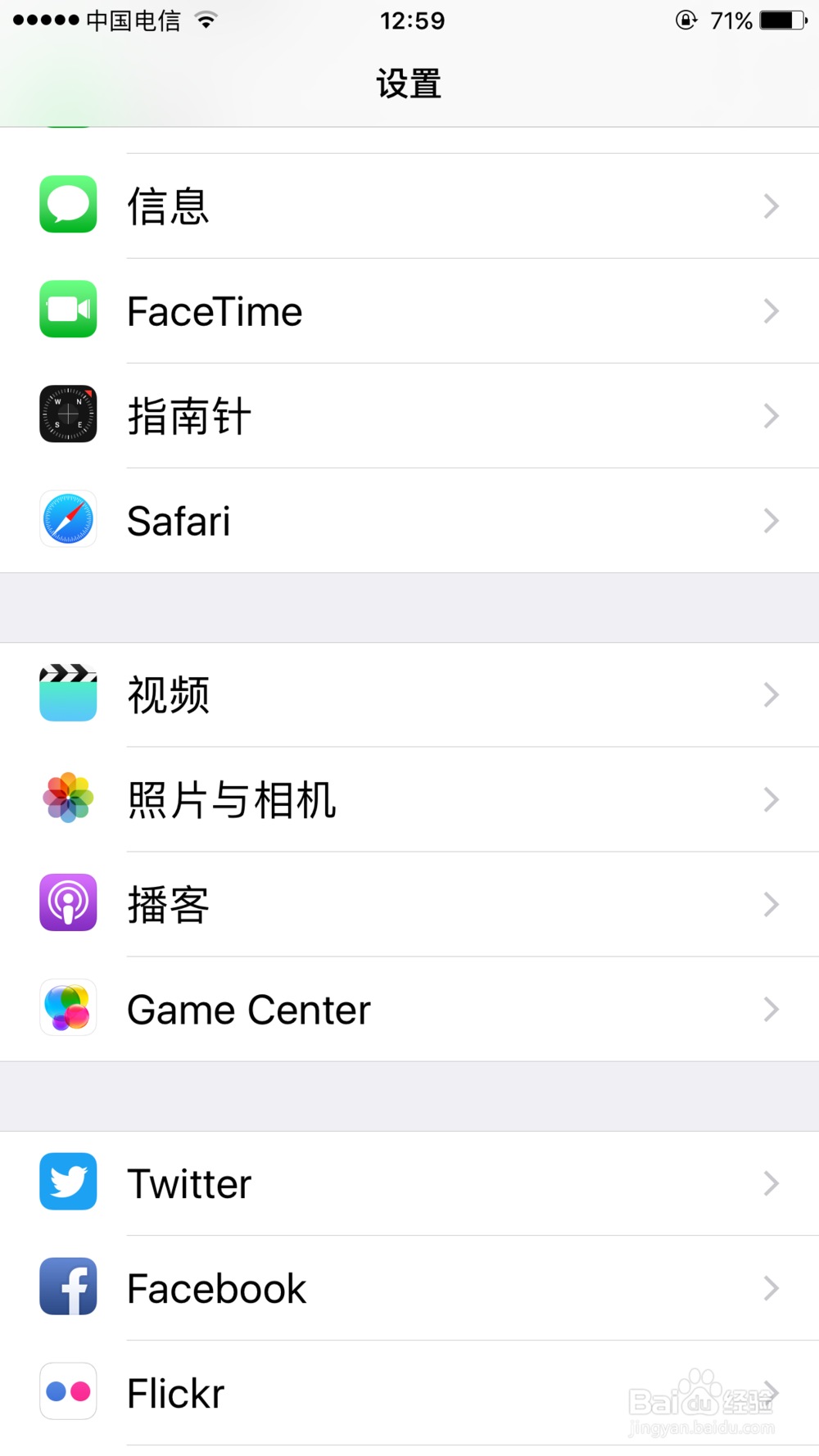
4、safari这个选项进入后继续下拉,如下图所示
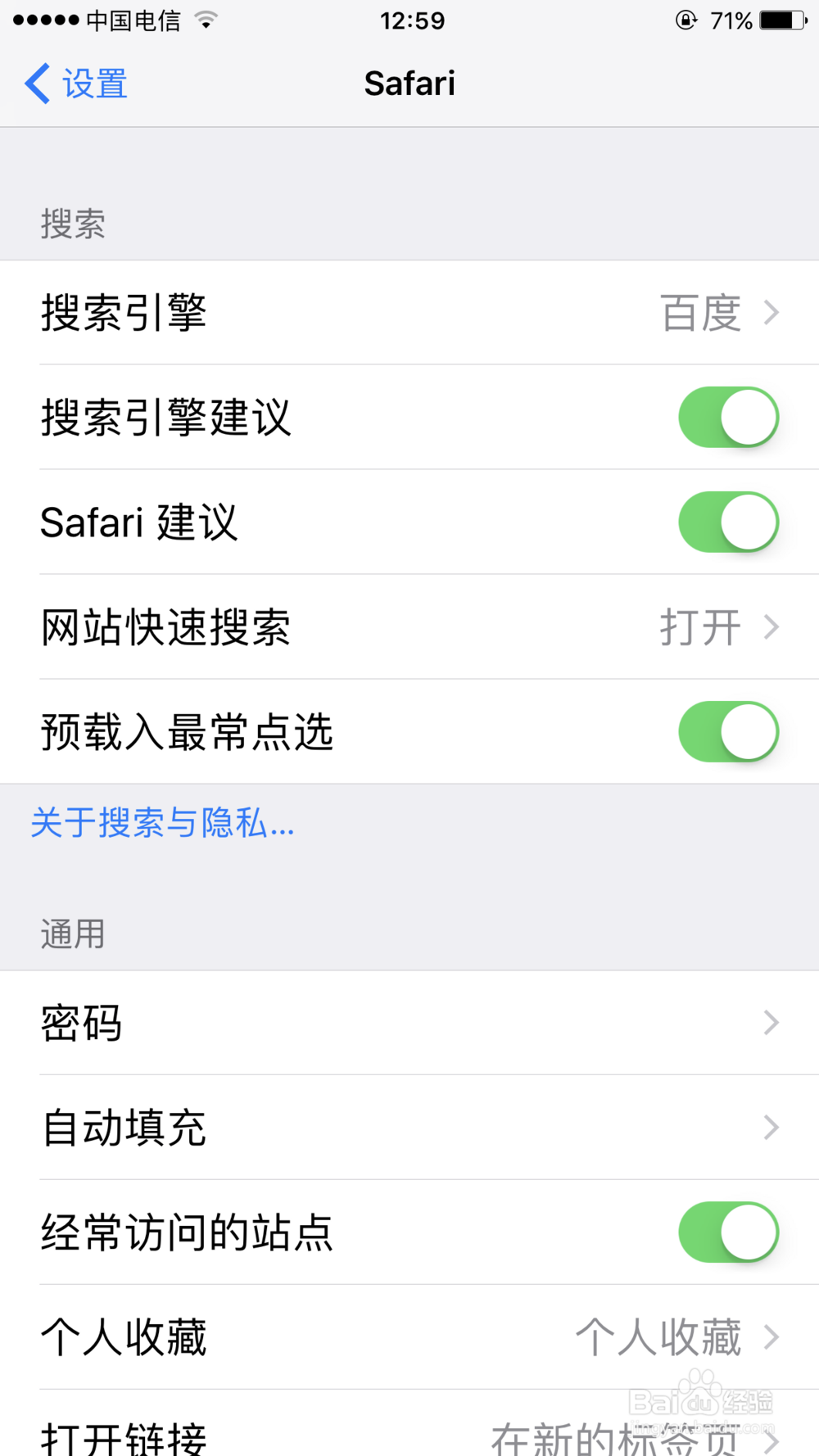
5、找到清除数据与记录进入,如下图所示
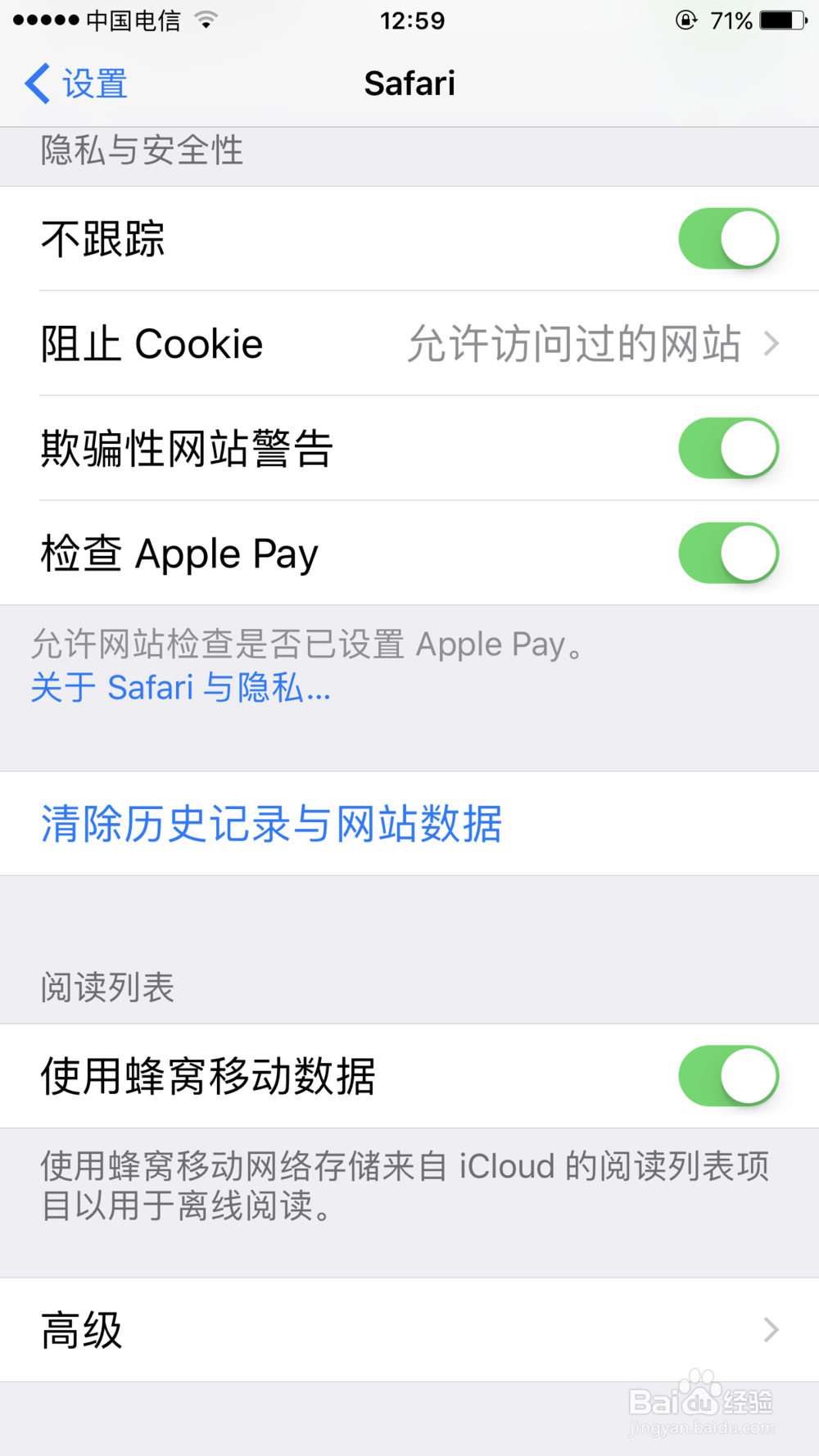
6、提示删除,点击清除即可,如下图所示
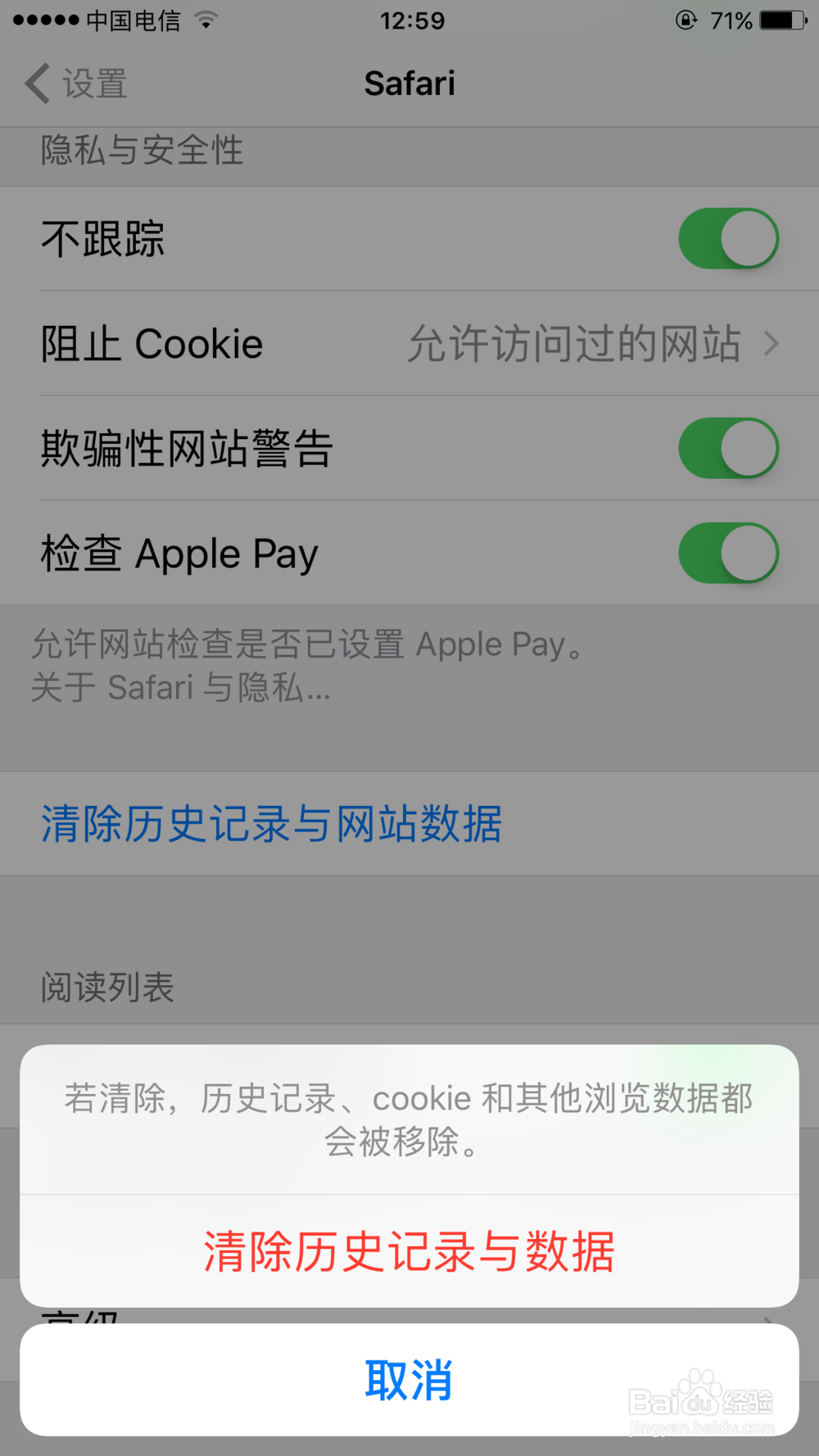
7、删除成功后,清除数据和痕迹选项会变灰,你可以打开不跟踪!如下图所示